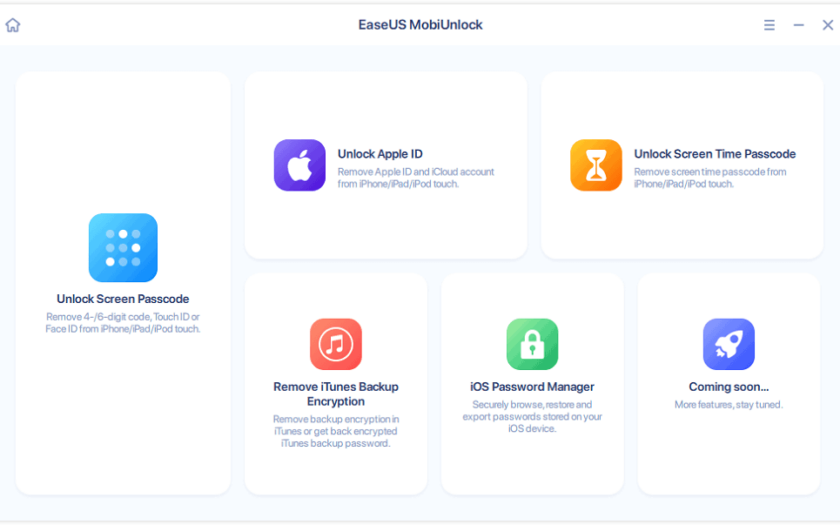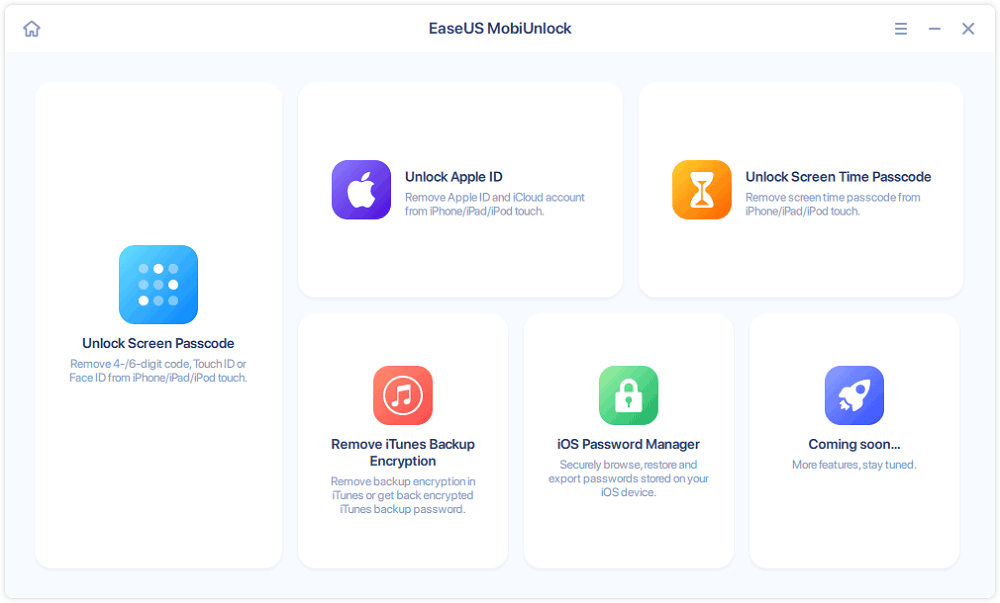Table of Contents
為什麼 iPhone 閃爍Apple標誌?
iPhone 閃爍的 Apple 標誌,是指向 iOS 設備的軟體或硬體糾錯的問題之一。
導致 iPhone 上閃爍 Apple 標誌的一般因素包括:更新失敗、越獄、應用程序錯誤、硬件損壞和有問題的配件。
如果您遇到其中一個錯誤,請按照下面的指南,學習用這些有效的方法來修復它。
如何修復 iPhone 閃爍的蘋果標誌。
根據不同的錯誤原因,適用於您的解決方案會有所不同。
例如,如果您的 iPhone 透過 USB 數據線連接到電腦後閃爍 Apple 標誌,您只需更換 USB 數據線即可。
而如果您不清楚原因或由於系統錯誤而出現閃爍的Apple標誌,則需要按照以下方法進行嘗試。
修復 1. 強制重啟 iPhone
首先嘗試的最簡單的解決方案是執行強制重啟。強制重啟不會導致設備上的任何數據丟失,
並且可以在設備無回應時重啟設備。因此,它是 iPhone、iPad 和 iPod touch 上軟件問題的常見修復程序。
強制重啟 iPhone:
- 在 iPhone 8 及更新機型上:按下并快速鬆開音量調高按鈕,再按下音量調低按鈕。然後,按住側面按鈕,直到看到 Apple 標誌。
- 在 iPhone 7 上:同時按住音量調低按鈕和睡眠/喚醒按鈕。當您看到 Apple 標誌時,鬆開這些按鈕。
- 在 iPhone 6s 及更早機型上:同時按住睡眠/喚醒按鈕和主屏幕按鈕。鬆開這些按鈕,直到您看到 Apple 標誌。
修復 2. 使用恢復模式
如果您的 iPhone 由於操作系統問題(如更新失敗)而閃爍 Apple 徽標,使用恢復模式會很有幫助。
通過將您的 iPhone 置於恢復模式,您將能夠將您的 iPhone 更新到最新的 iOS 且無需刪除您的數據。
如果更新無濟於事,您還可以選擇使用最新的 iOS 和固件恢復您的設備,但是,這會抹掉您 iPhone 上的所有數據和設置。
通過更新 iPhone 上的操作系統,您可以解決由軟體問題引起的“iPhone 閃爍 Apple 徽標”問題。
要將您的 iPhone 置於恢復模式並執行更新或恢復,您可以按照 Apple 指南獲取詳細步驟。
修復 3. 使用 DFU 模式
DFU(設備固件更新)模式和恢復模式均可讓您恢復 iOS。
但與有助於在 iPhone 上自動安裝最新版本 iOS 的恢復模式不同,DFU 模式使您可以選擇要安裝的 iOS 版本。
因此,如果您想降級您的 iOS,DFU 模式是更好的選擇。
在開始之前,您應該知道 DFU 模式會恢復您的 iOS 並清除您的數據。因此,要謹慎。
在您的 iPhone 上進入 DFU 模式絕非易事,在另一份關於如何啟用已禁用 iPhone 的指南中,已經說明了進入DFU 模式的步驟。如果需要,請參閱該指南。
修復 4. 使用第三方軟件
如果您不想手動進入恢復模式或DFU模式來恢復你的iOS,你可以使用iPhone解鎖軟件 – EaseUS MobiUnlock。
它可以通過在 iPhone 上重新安裝 iOS 和固件來解鎖沒有密碼的 iPhone。
因此,當您需要恢復iOS 以解決“iPhone 閃爍 Apple 標誌”問題時,它也可以提供幫助。
只需點擊幾下,您就可以在 iPhone 上恢復iOS 並解決“iPhone 閃爍 Apple 標誌”的問題。
除了這個問題,EaseUS MobiUnlock 在以下情況下也有幫助:
- 您的 iPhone已停用
- 您忘記了 iPhone 密碼
- 您的 iPhone 卡在 Apple 標誌上
- 您需要重置沒有密碼的 iDevice
要更新 iPhone 上的固件,您可以按照不使用密碼解鎖 iPhone 相同的步驟操作。
從這裡下載 EaseUS MobiUnlock。
注:可以設置中變更產品語言到中文
步驟1. 在電腦上打開EaseUS MobiUnlock,選擇“解鎖屏幕密碼”。
步驟 2. 將 iPhone、iPad 或 iPod 連接到電腦,然後點擊“開始”執行。
步驟 3. 檢查您的設備型號,然後點擊“下一步”為您的設備下載最新版本的固件。如果已經下載固件,則選擇組件。
Step 4. 驗證完成後,點擊“立即解鎖”。
在警告窗口中,輸入所需信息,然後再次點擊“解鎖”,
即可免密碼解鎖您的 iPhone、iPad 或 iPod。
步驟 5. 等待工具來重置您的設備。之後,您可以再次設置和使用您的設備。
EaseUS除了為您提供iPhone解鎖工具,還為您提供數據備份、數據恢復、磁盤管理、以及多媒體等領域的工具
總結
修復閃爍 Apple 標誌的 iPhone 主要有兩種解決方案:重啟或恢復 iOS。
如果軟重置(即重啟)不起作用,您可以強制重啟設備。而如果你需要恢復 iOS,則可以使用恢復模式、DFU 模式或第三方軟件來完成。